PUSH-сповіщення з'являються у спливному вікні браузера, коли ви на іншій вкладці або браузер згорнутий. Для їх активації потрібно правильно налаштувати всі параметри з урахуванням особливостей браузера та пристрою.
Нижче ви знайдете покрокові інструкції для перевірки налаштувань у разі проблем з PUSH-сповіщеннями.
Крок 1. Активація сповіщень в профілі
Перейдіть у свій профіль на вкладку «Сповіщення» та перевірте, що стоять галочки «PUSH-сповіщення» до потрібних подій.
Якщо немає такої вкладки або у списку не усі доступні події, то попросіть адміністратора активувати push-сповіщення для користувачів CRM.

Після внесених змін обов'язково натисніть «Зберегти».
Крок 2. Налаштування сповіщень у вашому браузері
Налаштування відрізняються залежно від браузера, який ви використовуєте. Ви можете знайти інструкції з активації PUSH-сповіщень для вебсайту в документації до вашого браузера.
Приклади перевірки налаштувань у найпопулярніших браузерах:
Google Chrome
- Натисніть на значок двох ліній ліворуч від адресного рядка з посиланням на CRM («Перегляд інформації про сайт») та активуйте усі сповіщення;
- Якщо перемикачів немає, натисніть «Налаштування сайтів». Далі знайдіть поля «Сповіщення», а також «Звук» та надайте доступ до них.
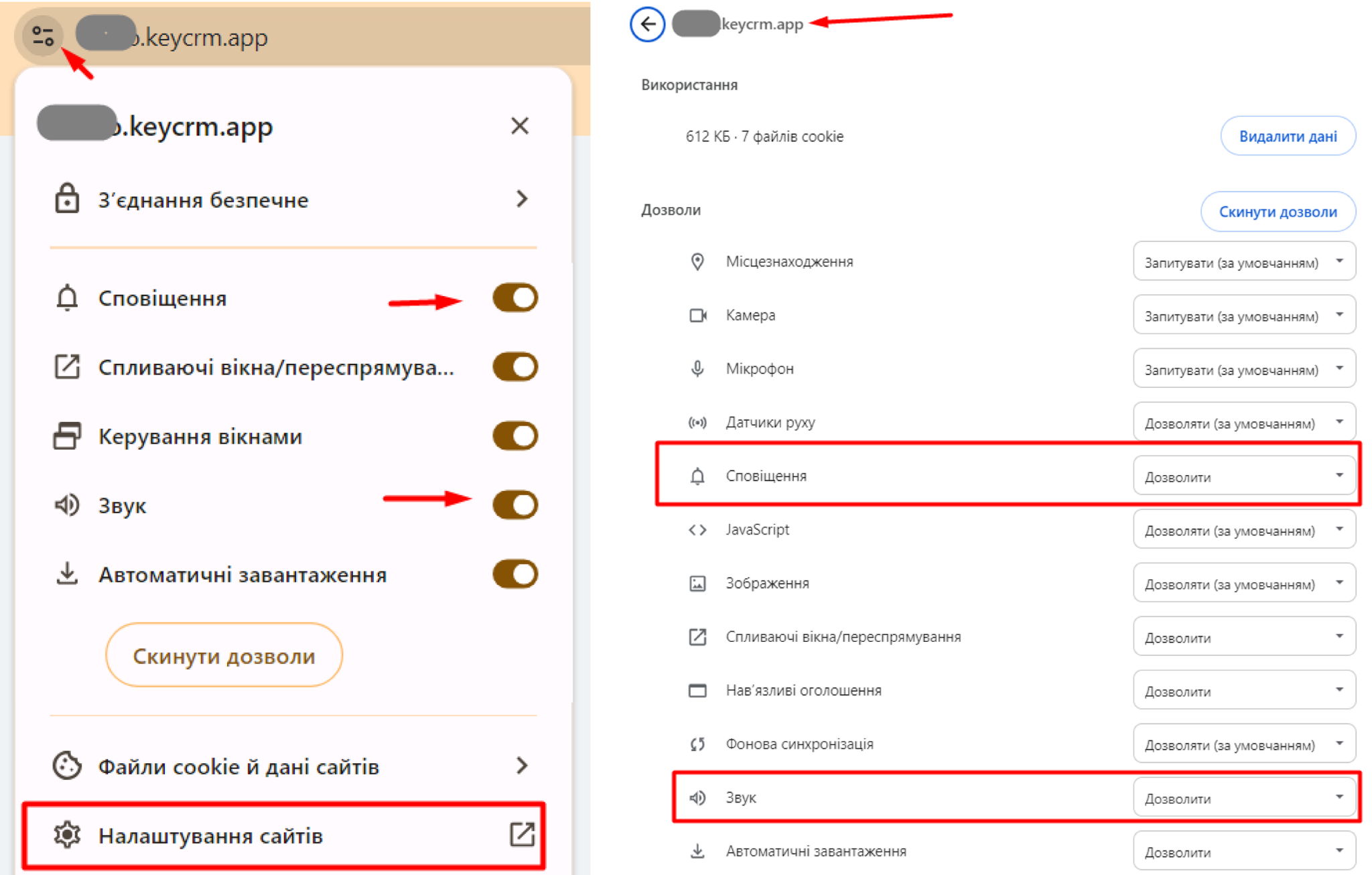
Mozilla Firefox
- Натисніть на значок замочка ліворуч від адресного рядка з посиланням на CRM → «Захищене з'єднання» → «Докладніше»;
- У вікні, що відкрилось перейдіть на вкладку «Дозволи» та надайте дозвіл у полі «Відправляти сповіщення».
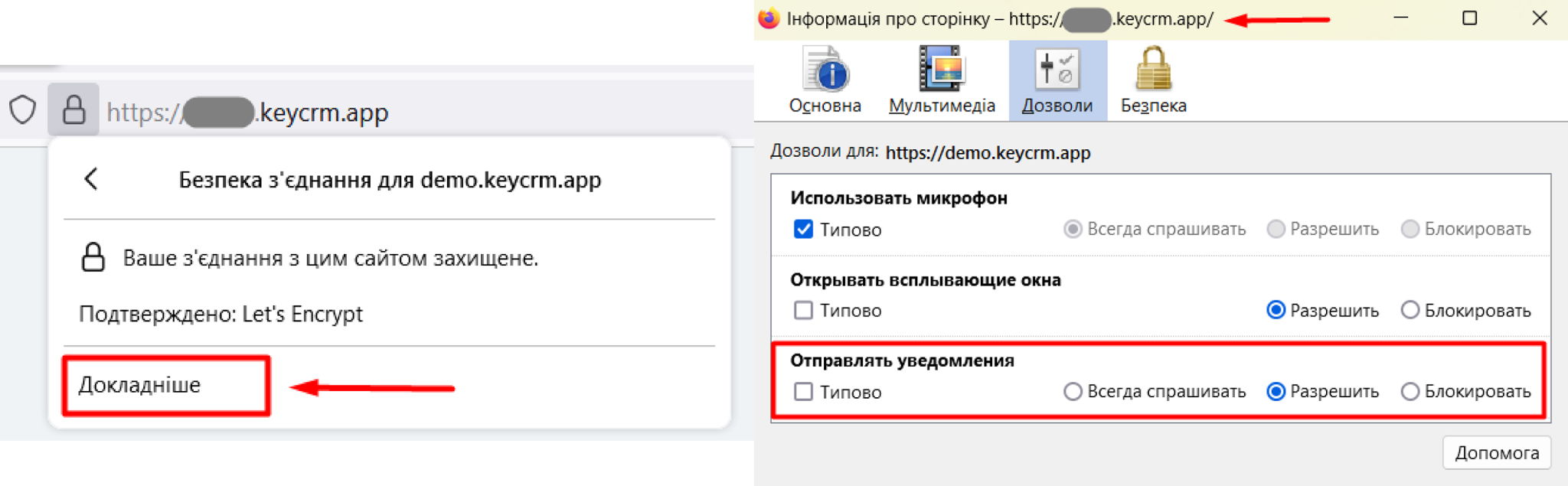.png)
Opera
- Натисніть на значок замочка ліворуч від адресного рядка з посиланням на CRM («Відомості про сторінку») та активуйте усі сповіщення;
- Якщо перемикачів немає, натисніть «Налаштування сайтів». Далі знайдіть поля «Сповіщення», а також «Звук» та надайте доступ до них.
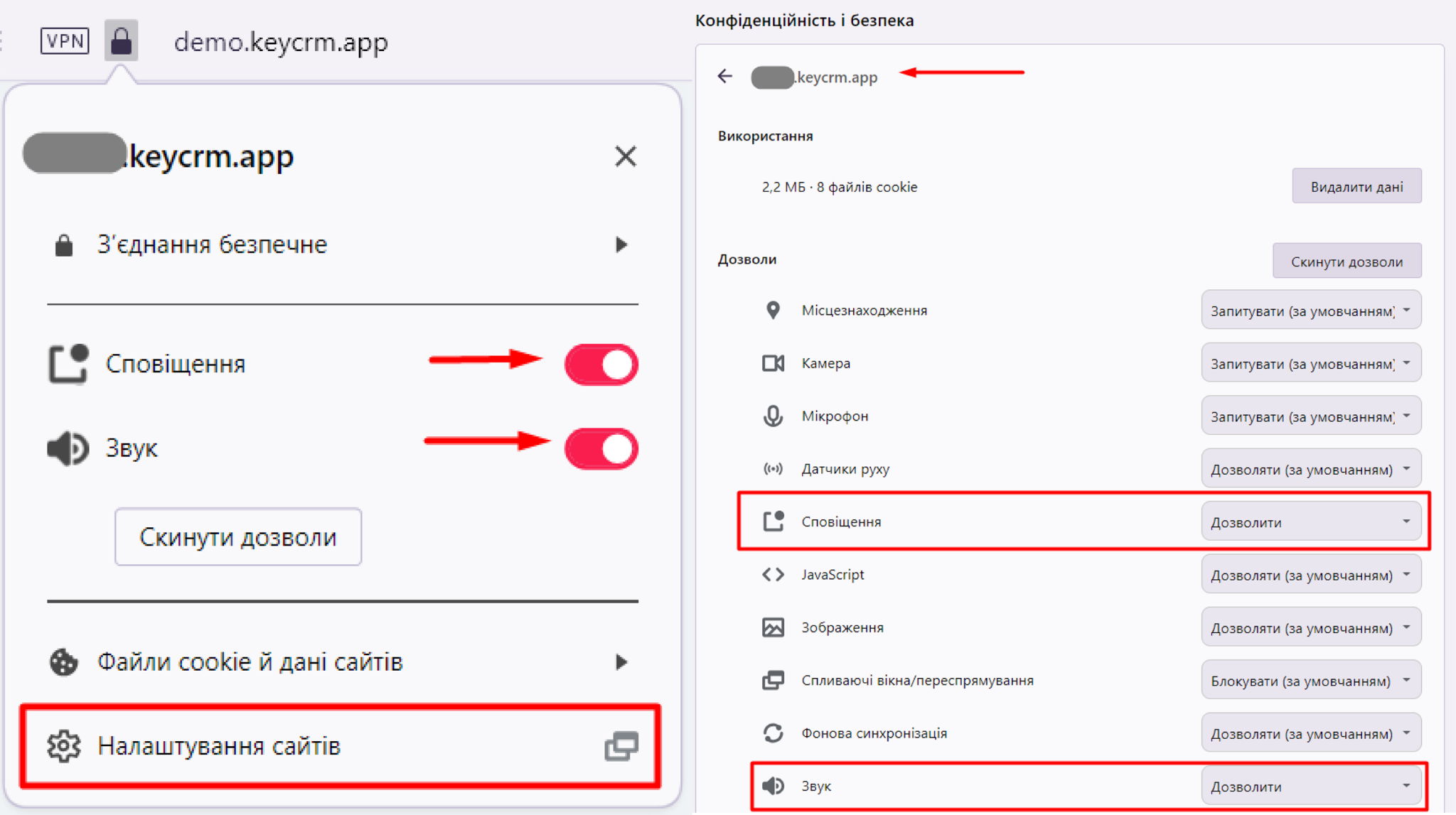.png)
Safari
- В браузері у верхньому рядку меню перейдіть до «Safari» → «Параметри» → вкладка «Веб-сайти»;
- На лівій бічній панелі натисніть «Сповіщення» та поставте галочку «Дозволити вебсайтам запитувати дозволу на надсилання сповіщень».

Крок 3. Налаштування сповіщень на ПК
Виконайте перевірку відповідно до вашої операційної системи:
Windows (на прикладі Windows 11):
Перейдіть в «Пуск» → «Налаштування» → «Система» та виберіть вкладку «Сповіщення» праворуч, перевірте:
- Сповіщення: увімкніть перемикач, можна розгорнути детальні налаштування для вибору які сповіщення дозволені і де можуть відображатись;
- Не турбувати: вимкніть перемикач, щоб отримувати сповіщення;
- Вмикати режим «Не турбувати» автоматично: розгорніть детальні налаштування і перевірте чи не активовано автоматичне увімкнення цього режиму у ваші робочі години тощо;
- У розділі «Сповіщення від програм та інших відправників» знайдіть ваш браузер та увімкніть перемикач для отримання сповіщень. В додаткових налаштуваннях ви можете обрати як відображати сповіщення, увімкнути звук та встановити пріоритет.

macOS:
- Натисніть на значок Apple (Mac) → «Системні параметри» → «Сповіщення»;
- На лівій бічній панелі знайдіть свій браузер та увімкнути дозвіл до сповіщень. Додатково ви можете обрати як відображати сповіщення, увімкнути звук тощо.

Крок 4. Налаштування сповіщень в додатку
Встановивши мобільний додаток, необхідно зайти в налаштування телефону, знайти в розділі сповіщень додаток KeyCRM або в списку всіх додатків, перейти до його налаштувань і активувати можливість отримання сповіщень.
iOS (iPhone):
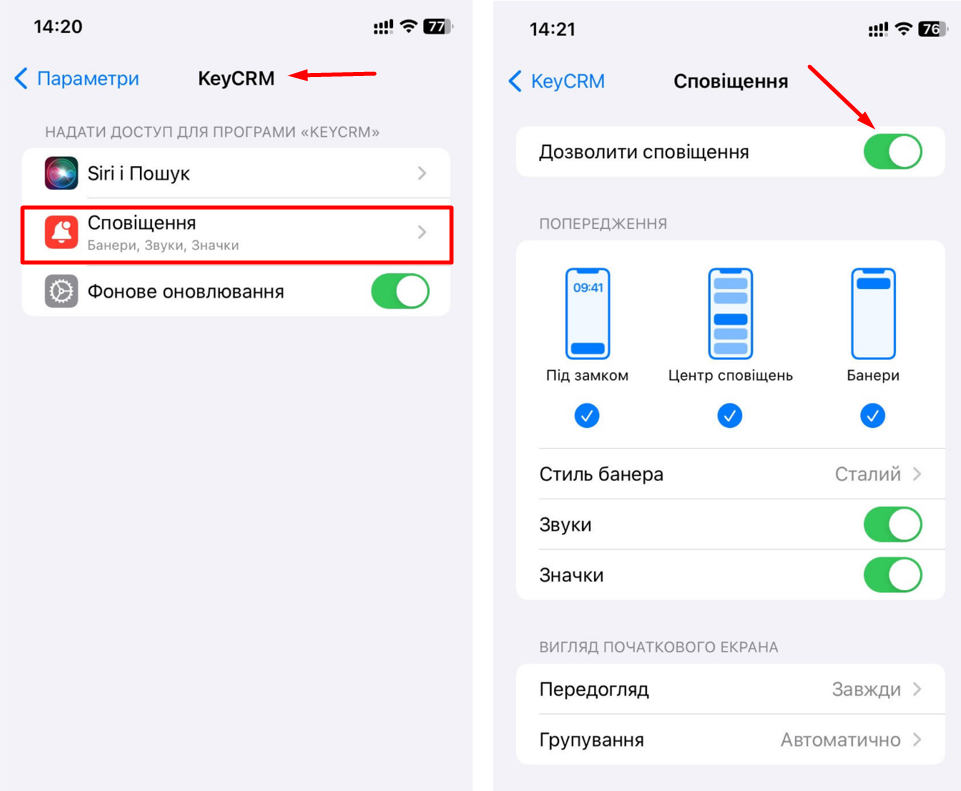
Android:

Крок 5. Тестування надходження push-сповіщень
Для перевірки сповіщень потрібно:
- Згорнути всі вкладки KeyCRM. PUSH приходить лише, якщо вкладки неактивні, щоб уникнути зайвих сповіщень в інтерфейсі;
- Відтворити подію по якій відправляються сповіщення. Наприклад: попросіть колегу назначити на вас протерміноване завдання.
Якщо push сповіщення не з'являються:
- Відкрийте розділ пристроїв у вашому профілі та видаліть всі активні сеанси. Після цього доведеться заново увійти в профіль на ваших пристроях;
- Як тільки заново увійдете в профіль в CRM на ПК, вимкніть та увімкніть заново сповіщення в налаштуваннях браузера та оновіть сторінку;
- Проведіть повторне тестування. Якщо сповіщень немає, то перевірте чи працюють вони для інших сайтів через сервіс web-push-book. Якщо ні, то поверніться і перевірте усі кроки налаштувань вище. Якщо так, а не працюють тільки з KeyCRM, то напишіть нам у підтримку;